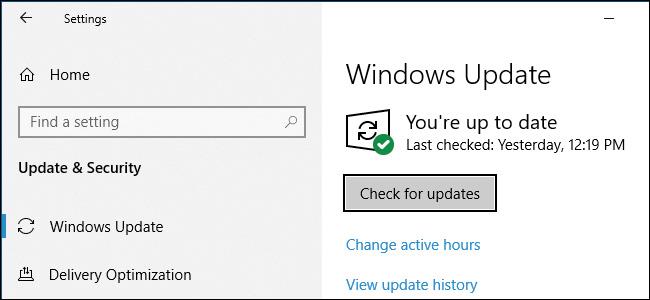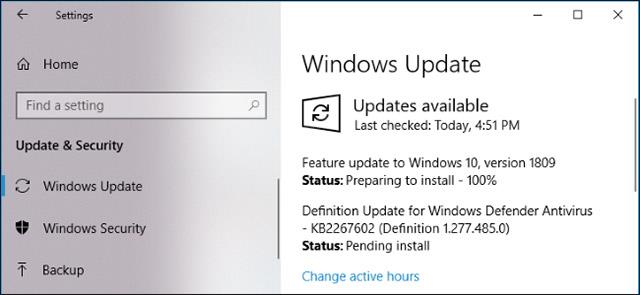„Не ви препоръчваме да щракнете върху бутона Проверка за актуализации“ . Това е нов съвет, даден от Microsoft на потребителите, за да избегнат проблеми при актуализиране до новата версия на Windows 10.
Когато пуска голяма актуализация за Windows 10, Microsoft често умишлено я предоставя на потребителите бавно, след което проверява за проблеми, за да се увери. Но този процес на проверка на безопасността ще бъде заобиколен и вашето устройство ще има инсталирана най-новата актуализация, ако отидете в Настройки -> Windows Update -> изберете „Проверка за актуализации“ . Това означава, че ще станете тестов потребител, ако щракнете върху „Проверка за актуализации“.
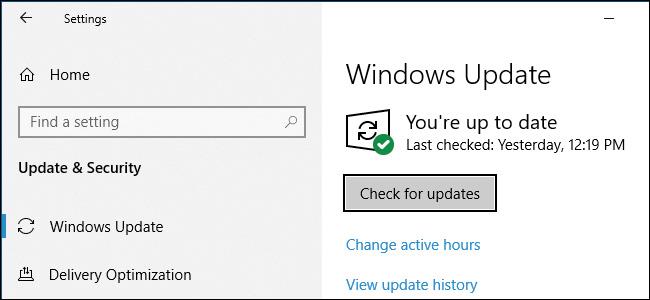
Microsoft съветва потребителите да изчакат актуализацията да се появи на техните устройства, освен ако не сте напреднал потребител и искате актуализацията скоро, можете сами да проверите за актуализацията.
Процесът на актуализиране на Windows 10 се извършва в 4 стриктни стъпки, както следва:
- Актуализацията се изпраща на тестери в групите „бързи“ и „бавни“ на Windows Insider. Коментарите за тази актуализация ще бъдат изпратени на Microsoft.
- Преди да премине към стабилна фаза, актуализацията ще бъде преместена в групата „Преглед на изданието“. За да може актуализацията от октомври 2018 г. да бъде обявена и пусната навреме, Microsoft пропусна тази стъпка.
- Само потребителите, които кликнат върху „Проверка за актуализации“, ще получат актуализации, маркирани като стабилни. И тогава те стават тестови потребители. Microsoft ще използва инструменти за дистанционно управление на Windows 10, за да следи състоянието на актуализацията.
- Microsoft постепенно пуска последната актуализация на обикновените потребители, за да се увери, че е съвместима с техния хардуер и софтуер. След това новата актуализация беше широко разпространена.
Този процес предполага, че само онези, които се включат в актуализацията ръчно, ще получат актуализацията и Microsoft е разрешила актуализацията да се използва преди общото й разпространение.
Защо проверката за актуализации причинява проблема?
Когато щракнете върху Проверка за актуализации , проверката за безопасност се заобикаля, повечето потребители на Windows 10 не осъзнават това и това е проблем.
Промяната, причинена от бутона Проверка за актуализации, беше идентифицирана за първи път в актуализацията от април 2018 г. и продължи до актуализацията през октомври. Преди това трябваше да изтеглите инструмента Microsoft Update Assistant и да го стартирате, ако надграждате по-рано. Този инструмент все още е достъпен за използване, но сега бутонът Проверка за актуализации може да направи същото.
Екипът за разработка на Windows ясно вярва, че актуализациите са стабилни и че могат да бъдат доставени по този начин. В действителност тази функция улеснява нормалните потребители на Windows да инсталират актуализации, но Microsoft е твърде уверен и реалността показва, че е възникнала грешка!
Не можете да спрете актуализацията, след като започне да се изтегля
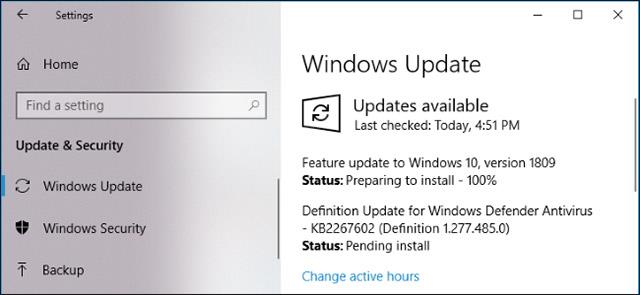
Разбира се, поради естеството на актуализациите на Windows 10, не можете да спрете Windows Update , след като е започнал да изтегля актуализация. Така че, когато щракнете върху Проверка за актуализации и започне да се изтегля основна актуализация, няма бутон „Ами сега“, който да отмени и да каже на Windows 10 да спре процеса на актуализация. Тази актуализация се изтегля и ще се инсталира скоро, независимо дали ви харесва или не.
Разбира се, можете да се върнете към старата версия на Windows 10, след като инсталирате нова актуализация. Но, както видяхме с оригиналната актуализация на Windows 10 октомври 2018 г., дори и да се върнете назад, това все още не е стабилна оригинална актуализация. Има още много работа, която Microsoft трябва да свърши.
Минимизирайте ръчните актуализации на Windows
Съветът тук е да минимизирате достъпа до Настройки > Windows Update и да щракнете върху Проверка за актуализации . Нека Windows 10 автоматично изтегля и инсталира актуализации вместо вас.
Трябва само да щракнете върху този бутон, ако искате да инсталирате актуализации в определен момент ръчно. Например: Когато искате да инсталирате актуализации, които помагат за по-бързо свързване към мрежата.
резюме
Всички се надяваме Microsoft скоро да разгледа този проблем. Много обикновени потребители не знаят за вредните ефекти, които този бутон „Проверка за актуализации“ причинява. Те просто искат да тестват и актуализират системата по лесен начин и не искат да стават тестери. В идеалния случай Microsoft трябва да продължи да прави инструмента за асистент за актуализиране широко достъпен, така че потребителите, които трябва да изтеглят актуализации по-рано, да могат да го използват.
Виж повече: